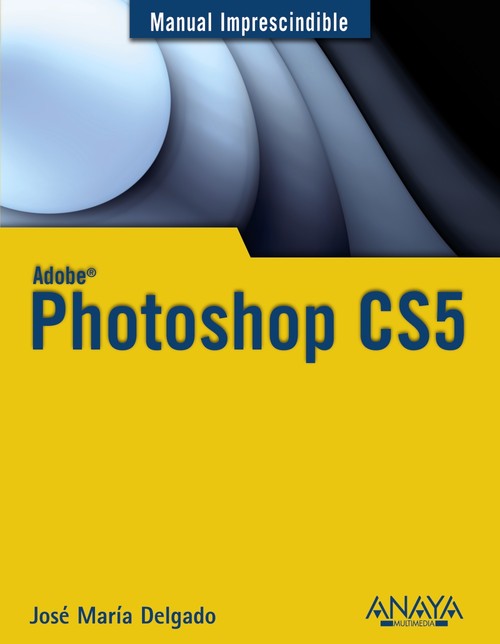
La salida al mercado de Photoshop CS5 es una nueva celebración para los amantes del diseño digital. La nueva versión presenta nuevas funciones y herramientas para realizar cualquier tipo de retoque, restauración y montaje con las imágenes. Este manual está pensado para todas aquellas personas que nunca han trabajado con Photoshop o, si lo han hecho, no conocen completamente sus posibilidades. Profundiza en todos los conceptos relativos a la naturaleza de las imágenes digitales y de su manipulación, así como en las herramientas más importantes del programa. Destacamos el manejo de capas y los filtros, así como todo lo relacionado con el color y la corrección de defectos y en la mejora de nuestras imágenes. Utilice este libro como una guía de aprendizaje de la mejor herramienta para retoque fotográfico y diseño artístico que existe actualmente en el mercado. Introducción Photoshop Creative Studio Qué necesita saber para aprovechar a fondo este libro Cómo usar este libro ¿Es éste su libro? Organización del libro Convenios empleados en este libro Capítulo 0. Acerca de Photoshop Sobre el protagonista Un poco de historia Hasta dóndeà Capítulo 1. Imagen digital, conceptos básicos Introducción Mapas de bits versus gráficos vectoriales Lo mejor y lo peor de cada formato Mapas de bits: lo mejor Mapas de bits: lo peor Gráficos vectoriales: lo mejor Gráficos vectoriales: lo peor Modos de color RVA (RGB) CMAN Escala de grises Resolución Diferencias entre tamaño y resolución Resolución de pantalla y de impresión La pantalla sí engaña Formatos más comunes Formatos de mapas de bits Formatos vectoriales Formatos más indicados para Internet RAW, el negativo digital Obtener imágenes Escáner Cámaras digitales Resumen Capítulo 2. Espacio de trabajo Introducción Componentes básicos Comportamiento de las ventanas de documento Herramientas Paneles Panel Ajustes Organización básica de los paneles Espacios de trabajo Ayuda Resumen Capítulo 3. Primeros pasos con Photoshop Introducción Crear nuestros perfiles personalizados Sobre la resolución de la imagen Abrir un archivo existente Abrir como Crear una imagen desde el Portapapeles Modificar aspectos básicos de la imagen Tamaño Tamaño del lienzo Modo de color Rotar Zoom Herramienta Zoom Opciones asociadas al botón derecho de la herramienta Zoom Guardar la imagen Guardar como Guardar una copia Duplicar Color de fondo y color de primer plano Resumen Capítulo 4. Adobe Bridge y mini Bridge Adobe Bridge, la evolución Primeros pasos con Adobe Bridge Adobe Bridge en el arranque Trabajar con Adobe Bridge Buscar Lotes Filtro Etiquetas, clasificaciones y rótulos Palabras clave Pilas Espacios de trabajo Bloquear elementos Metadatos, información EXIF Ajustar las preferencias de Adobe Bridge Mini Bridge Buscar archivos desde Mini Bridge Resumen Capítulo 5. Funciones de selección Introducción Selecciones regulares (Marco) Marco elíptico Marco de fila única y Marco de columna única Opciones de Marco Selecciones irregulares Lazo Lazo poligonal Lazo magnético Varita mágica Selección rápida Perfeccionar bordes Modo de vista Detección de borde Ajustar borde Salida Desplazar la selección Seleccionar Todo Invertir la selección Extender Similar Modificar la selección Modificaciones múltiples Modificación del contenido de la selección Deformar selecciones Guardar y recuperar selecciones Cargar selección Resumen Capítulo 6. Herramientas generales Panel Herramientas Barra de opciones Lista de herramientas preestablecidas Crear una herramienta preestablecida Herramientas Recortar Pincel Opciones del Pincel Lápiz Pincel corrector Opciones de Pincel corrector Pincel corrector puntual Parche Sustitución de color Tampón de clonar Tampón de motivo Pincel de historia y Pincel histórico Resumen Capítulo 7. Herramientas de edición Borrador Opciones de borrado Borrador de fondos Borrador mágico Degradado Opciones de degradado Bote de pintura Crear nuestros propios motivos de relleno Opciones de Bote de pintura Desenfocar, Enfocar y Dedo Herramienta Desenfocar Herramienta Enfocar Herramienta Dedo Sobreexponer, Subexponer y Esponja Sobreexponer Subexponer Esponja Notas Cuentagotas Muestra de color Regla Mano Atajos de teclado Personalizar los atajos de teclado Guardar nuestros atajos personalizados Personalizar los menús Resumen Capítulo 8. Pinceles Pinceles Panel Pincel Panel Pinceles preestablecidos Crear un nuevo pincel Gestor de ajustes preestablecidos Resumen Capítulo 9. Capas ¿Qué son las capas? Operaciones básicas Panel Capas Crear una capa Mostrar/ocultar una capa Eliminar una capa Enlazar capas Grado de transparencia Combinar capas Modificar el orden de las capas Propiedades básicas Nueva capa de fondo Estilos de capa Configuración de estilos Copiar y pegar estilos de capa Convertir estilos en capas Opacidad de relleno Bloquear propiedades de capa Rellenar una capa Opciones de fusión Capas de ajuste o de relleno Grupos de capas Eliminar grupos de capas Deshacer grupo y agrupar capas Composiciones de capas Crear composiciones de capas Tareas habituales Actualizar las composiciones Transformaciones Transformaciones básicas Transformación exacta Transformar selecciones Resumen Capítulo 10. Máscaras Máscaras de capa Cómo crear una máscara Trabajar sobre una máscara Eliminar una máscara Ocultar temporalmente una máscara Máscaras a partir de selecciones Otros métodos de selección Panel Máscaras Máscaras vectoriales vs máscaras de píxel Resumen Capítulo 11. Deshacer y rehacer Introducción Rehacer lo deshecho Crear una instantánea Eliminar una instantánea Crear un documento nuevo a partir de un instante determinado Opciones de historia Definir el número máximo de estados Pincel de historia Pincel histórico Opciones del Pincel histórico Borrar a historia Purgar Volver Resumen Capítulo 12. Añadir y transformar textos Introducción Añadir texto Texto de párrafo Utilizar el portapapeles para añadir texto Máscaras de texto Texto vertical El texto y las capas Opciones de texto Panel Carácter Panel Párrafo Editar texto Rasterizar texto Deformar texto Estilos de capa sobre el texto Corrector ortográfico Buscar y reemplazar texto Texto en 3D Resumen Capítulo 13. Acerca del color Introducción Selector de color Paneles Muestras y Color Panel Color Conversión entre modos de color El panel Ajustes, la herramienta definitiva Opciones del panel Ajustes Comandos de corrección Equilibrio de color Tono/saturación Colorear una imagen en escala de grises Curvas Niveles Corrección selectiva Reemplazar color Blanco y negro Imágenes coloreadas Comandos de edición y creatividad Invertir Desaturar Umbral Posterizar Mapa de degradado Variaciones Herramienta Sustitución de color Resumen Capítulo 14. Recursos para fotógrafos digitales Introducción Brillo/contraste Niveles automáticos Ecualizar Pincel de ojos rojos Igualar color Filtro de fotografía Sombra/iluminaciones Filtro Corrección de lente Corrección automática Exposición Relleno según contenido ¿Qué es un histograma de imagen? Resumen Capítulo 15. Galería de filtros Galería de filtros Cómo usar la Galería de filtros Capas de efectos de la Galería de filtros Filtros inteligentes Convertir en objeto inteligente Aplicar filtros inteligentes Tareas más habituales con filtros intelig